Google Docsis failiga töötades saate kasutada erinevaid funktsioone. Näiteks saate jaotise lõpetada kasutades lehevaheaegu ja leidke sõnad, mida soovite asendada kergusega. Kuid kui töötate faili kallal koos teistega, on kommentaaride jätmisest palju abi. Nii saate soovitusi selle kohta, mida oleks hea faili täiustamiseks muuta.
Kuidas Google Docsis kommentaare lisada
Kui teie Google Docsi fail on avatud, tõstke esile sõna(d), kuhu soovite kommentaari lisada. Klõpsake ülaosas kommentaariikoonil.
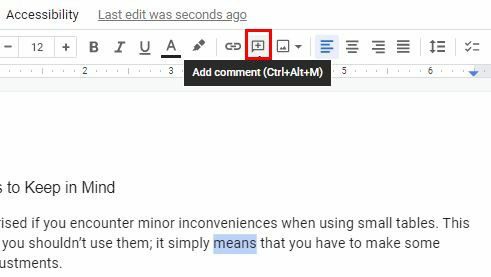
Niipea, kui klõpsate ikoonil, ilmub teie Google'i profiiliga väike aken. Sisestage oma kommentaar ja klõpsake avaldamiseks nuppu Kommenteeri. Failist paremal näete oma kommentaare ning kellaaega ja kuupäeva.
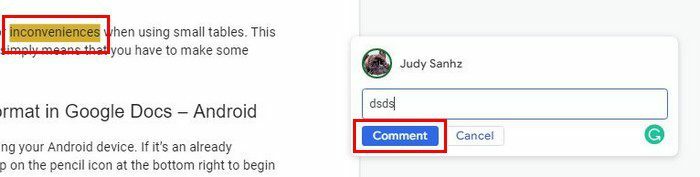
Kui kommentaar on lisatud, näete paremal ka kolme punkti. Kui teil on kunagi vaja kommentaar kustutada, leiate selle valiku siit.
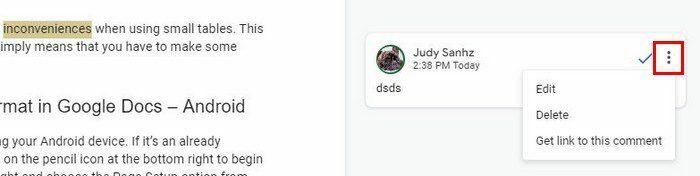
Kuni olete siin, saate teha ka selliseid toiminguid, nagu hankida sellele kommentaarile link, või seda muuta. Nii et kui kommentaaris oli viga, saate seda kustutamise asemel muuta. Valdkonnad, kuhu kommentaari panite, tõstetakse esile. Samuti on kommentaarid lõimitud. Seega, kui soovite kommentaarile vastata, lisage oma kommentaar ja klõpsake kommentaari avaldamiseks nuppu Vasta. Soovi korral saate lisada ka emotikone.
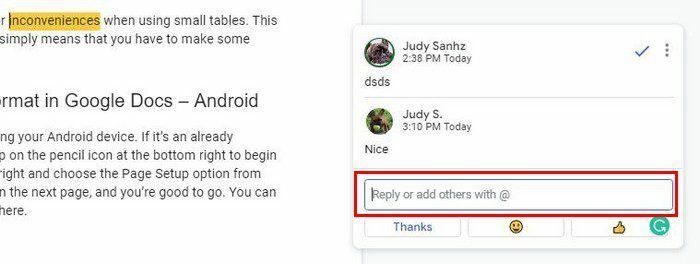
Kui vastate, saab teine inimene märguande, mis annab talle teie kommentaarist teada, ja meili.
Peida kommentaarid
Pole rahul sellega, kuidas teie fail kõigi nende kommentaaridega välja näeb. Režiimi muutes saate kommentaarid kustutada. Olete praegu redigeerimisrežiimis ja seetõttu näete kommentaare, kuid kui lülitate vaatamisrežiimi, kaovad kommentaarid.
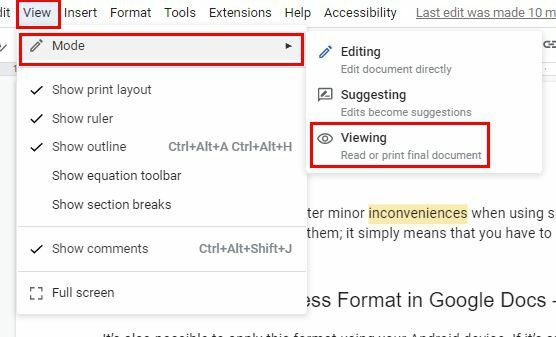
Vaatamisrežiimis ei saa te muudatusi teha. Kui näete, et peate tegema mõned muudatused, peate uuesti redigeerimisrežiimi lülituma. Samuti saate need kommentaarid ära jätta, lahendades need. Oletame, et soovitasite kommentaaris midagi. Näete oma kommentaari kõrval linnukest või X-i. Linnukesele klõpsates lahendate kommentaari. Kui soovite selle kustutada, peate klõpsama punktidel ja valima selle optoini. Kui lahendate kommentaari, kaob see.
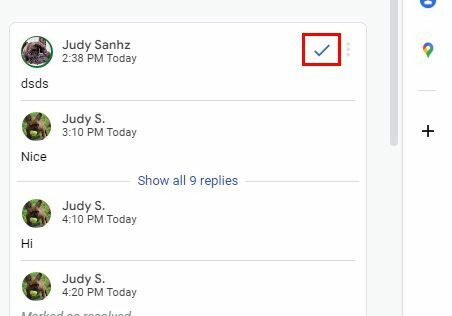
Samuti saate soovitada muudatust. Oletame, et olete mõlemad selle faili toimetajad. Kuid kui olete omanik, peate esile tõstma selle, mis teie arvates vajab muutmist, ja klõpsama ülaosas kommentaariikoonil. Kui te pole faili omanik, vaid toimetaja, on kommentaariikoon teie paremal küljel. Näete ka emotikonide ikooni, et saaksite soovi korral nii vastata.
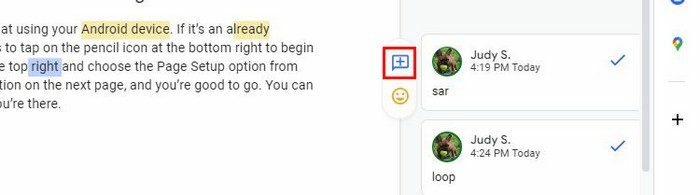
Vaadake üle soovitatud muudatused
Kui teil on vaja soovitatud muudatused üle vaadata, saate seda teha, klõpsates ülaosas vahekaarti Tööriistad ja valides valiku Soovitatud muudatuste ülevaatamine.
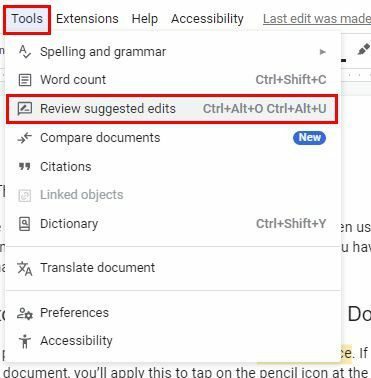
Näete võimalust need kõik tagasi lükata või nõustuda.
Järeldus
Kui näete, mida teine inimene soovitab, näete, millised ideed aitavad faili täiustada. Te ei jää kunagi kommentaaridest ilma, sest teid teavitatakse meili teel või teavitusribal. Kas on mingeid funktsioone, mida saaksite muudatuste soovitamise paremaks muutmiseks lisada? Andke mulle allolevates kommentaarides teada ja ärge unustage artiklit teistega sotsiaalmeedias jagada.